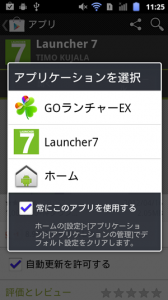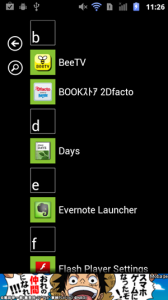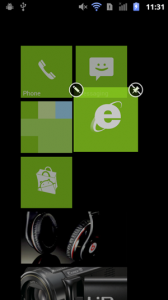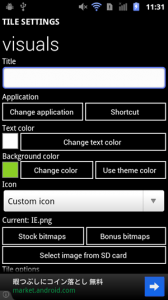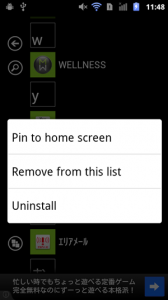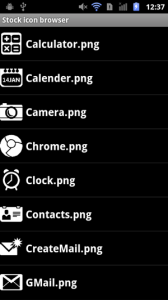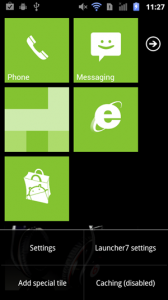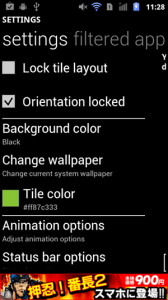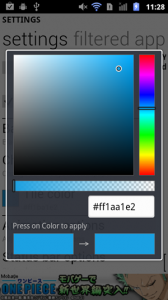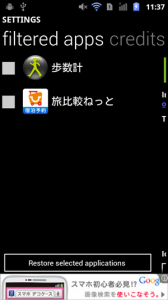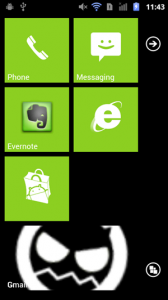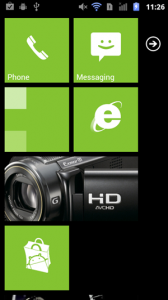 |
| |||||||||
| ||||||||||
|
アプリの詳細・使い方
AndroidスマホHOME画面のデフォルトデザインに飽きてしまった人は、「Launcher 7」をお試しになってみてはいかがでしょうか。このアプリはAndroidスマホの画面をWindowsPhoneの特徴である「ライブタイル」デザインに簡単に変更することができ、さらに好きなアプリをタイルとしてHOME画面に配置することができる、かなり使えるカスタマイズアプリです。
アプリをダウンロードして起動すると、HOME画面デザインのアプリ選択画面が表示されるので、ここで「Launcher 7」を選択します。ここで「常にこのアプリを使用する」にチェックを入れれば、HOME画面のデザインは「Launcher 7」で固定に。とりあえずどんなデザインか見てみたいという場合はチェックを外しておけば、すぐに元のデザインに戻すことができます。
デザインを選択するとHOME画面がWindowsPhoneのようなデザインに(>ヮ<)左右のフリックでHOME画面とアプリ一覧画面を切り替えることができ、アプリ一覧画面は「アルファベット順」→「50音順」でアプリがリスト表示されています。
HOME画面でタイルをロングタップすることで編集画面に。タイル右上のアイコンからそのタイルを削除、左上にあるアイコンをタップするとタイルの設定画面を開くことができ、そのタイルから起動するアプリやショートカット、文字色、タイルの色などを設定することができます。
アプリ一覧でアプリをロングタップすることで、HOME画面への配置やアプリ非表示を設定することができます。ロングタップで開くメニューで「Pin to home screen」を選択するとHOME画面へそのアプリを配置。「Remove from this list」でアプリを非表示に。「Uninstall」でアプリを削除することができます。ちなみにいくつかのアプリはアイコンが用意されているので、これを設定することでますますWindowsPhoneのようなデザインにすることも(^▽^)
端末のメニューボタンを押すとアプリメニューが表示されます。
「Setting」からスマホ自体の設定画面を開くことができ、アプリの設定を行いたい場合は「Launcher7 setting」をタップ。アプリの設定画面ではタイルの色変更やアニメーションの設定など、様々な設定を行うことができます。
このアプリではタイルや背景の変更も可能。設定の「Background color」では背景色を「黒」と「白」から選ぶことができ、「Change Wallpaper」では背景に好きな壁紙を設定することができます。また、「Tile color」では表示するタイル全体の色を変更することができ、デフォルトで入っている色から選択することができるほか、カラーチャートで自分で好きな色に設定することもできます。
設定画面でも左右のフリックでページの切り替えができ、非表示にしたアプリはここで確認することができます。非表示アプリを元に戻したい場合は左にあるチェックボックスをONにして、画面下にある「Restore selected applications」をタップ。これで、再びアプリを表示させることができます。
アプリメニューの「Add special tile」ではウィジェットのタイルや、自分の好きな画像とアプリを設定できるタイルの作成もすることができます。そのほか、設定の「Widget view access」でウィジェット画面を表示させることもでき、ボタンや左右フリックでのページ切り替え、アプリメニューからのアクセスなどの方法で表示させることが可能。これまでと同じように、ウィジェットも利用することができます。
まとめ
Android端末のHOMEデザインを簡単にWindowsPhone風にカスタマイズすることができるAndroidアプリ「Launcher 7」。Android端末には無い、また変わった快適さを体感することができます。タイルのカスタマイズもカンタンでわかりやすく、全て英語表記ではありますが誰でも簡単に設定をすることができると思います。
ちょっと変わったHOME画面のデザインを探していた方は、ぜひ一度このアプリをお試しください(^_^)デザイン性もあって機能的で、離れられなくなるかもしれませんよ(>ヮ<)
スポンサードリンク
 ≫URLをAndroid端末にメールで送る |
|
| ツイート |
|
関連ワード
アプリのカテゴリー
※レビュー当時の紹介内容となりますので、画像や文言が現在のバージョンとは異なる場合があります。
※お使いの端末設定やスペックにより、正しく動作しない場合があります。
※お使いの端末設定やスペックにより、正しく動作しない場合があります。